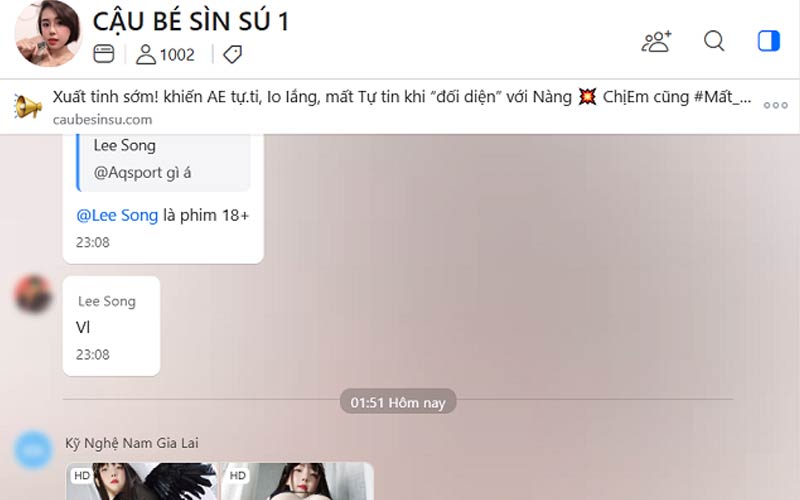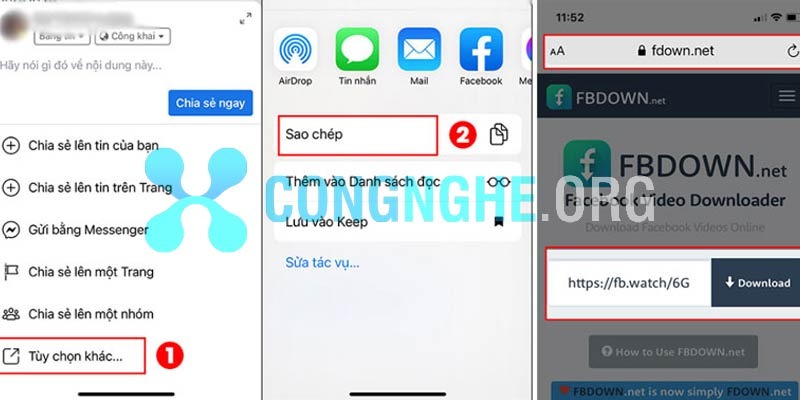Hiện nay, có rất nhiều ứng dụng để nhắn tin như Facebook, Zalo,… Nhưng nếu bạn quan tâm đến độ bảo mật cao, an toàn thì Telegram là một ứng dụng như vậy. Vậy Telegram là gì? Dùng Để Làm Gì? Có Lừa Đảo Không? Hãy cùng Congnghe.org tìm hiểu qua bài viết dươi đây nhé!
Telegram là gì?
Telegram là ứng dụng dùng để nhắn tin, gọi video call, chia sẻ các file và hoàn toàn miễn phí. Telegram có trụ sở chính tại Dubai, có thể sử dụng trên tất cả hệ điều hành như Android, iOS, Windows, macOS và Linux.
Hiện nay, Telegram có lượng người sử dụng cực kỳ lớn vì nó được tăng cường bảo mật với nhiều tính năng mã hóa nội dung cũng như hỗ trợ nhiều tính năng chat dành cho các nhóm chat lớn. Hơn nữa, Telegram là một thương hiệu độc lập không thuộc về bất cứ tập đoàn lớn nào như Facebook, Whatsapp.
Khi sử dụng Telegram, bạn có thể gửi tin nhắn, hình dán động, thực hiện các cuộc gọi và video. Có thể chia sẻ không giới hạn số lượng hình ảnh, tài liệu(2GB mỗi tệp), vị trí , danh bạ và âm nhạc mà không mất phí.

Telegram dùng để làm gì?
Telegarm vào năm 2021, đã được được 500 triệu người dùng hoạt động. Vậy Telegram có những gì mà khiến nhiều người lựa chọn sử dụng như vậy:
Chỉnh sửa tin nhắn đã gửi
Việc gửi tin nhắn lỗi chính tả hoặc sai ý là chuyện hết sức bình thường.Tuy nhiên đối với những tin nhắn quan trọng như gửi cho sếp, thì bạn không hề muốn. Những với Telegram bạn có thể dễ dàng chỉnh sửa lỗi chính tả nhanh chóng.
Để chính sử tin nhắn trong Telegram, bạn hãy bấm và giữ tin nhắn muốn thay đổi -> Click vào nút Edit và bạn có thể chỉnh sửa.
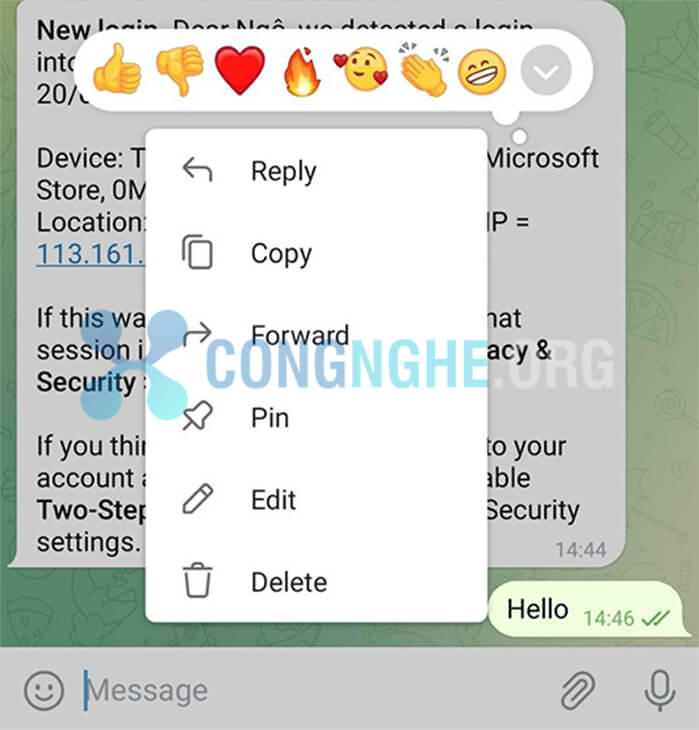
Lựa chọn người xem trạng thái online
Khi dụng dụng Telegram, nếu ai đó làm phiền bạn thì bạn có thể dễ dàng chặn người đó xem trạng thái online của bạn thay vì chặn toàn bộ danh bạ.
Tạo cuộc trò chuyện bảo mật
Người dùng có thể tạo cuộc chuyện bí mật trên ứng dụng Telegram Messenger, để có không gian riêng tư và tránh khỏi con mắt tò mò từ nhiều người xung quanh. Và những cuộc trò chuyện này sẽ được mã hóa đầu cuối để không lưu lại nội dung trên máy chủ, nên sau một thời gian sự tự động mất.
Tạo nhóm chat với số lượng lớn thành viên
Với Telegram bạn có thể thêm số lượng thành viên lên tới hơn 200.000 người trong một nhóm trò chuyện. Khác với ứng dụng khác chỉ tời vài trăm.
Để nâng cấp nhóm bình thường thành nhóm Supergroup, bạn mở cuộc trò chuyện nhóm, nhấn”Edit” ở trên cùng bên phải. Tiếp theo nhấn Convert to Supergroup.
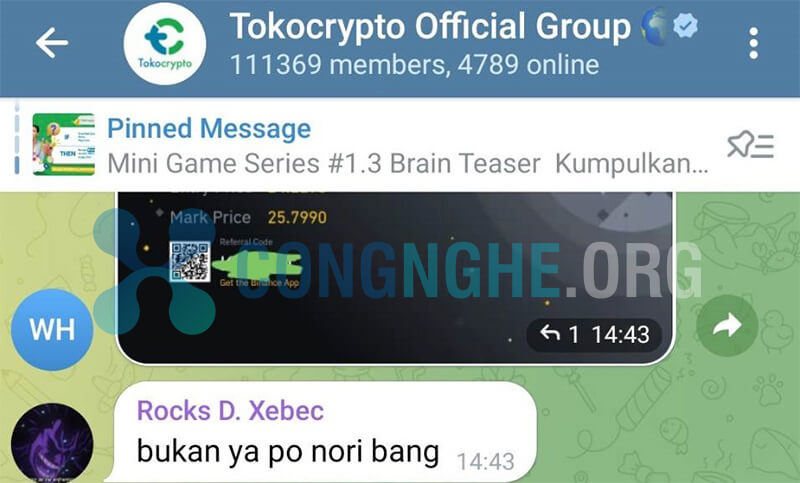
Gửi file dung lượng lớn
Đây được xem là một trong những tính năng tiện lợi của Telegram vì người dùng có thể dễ dàng gửi gile dung lượng lên tới 2GB, bạn sẽ không có nhứng thông báo ” File quá lớn để gửi” như những ứng dụng cùng chức năng.
Tính năng “Last seen”
Telegram cung cấp chức năng bạn có thể chọn người biết lần cuối bạn online là khi nào. Để tùy chọn người có thể xem trạng thái của bạn, hãy mở Telegram -> Setting -> Privacy and Security -> Last Seen trong Who can see your Last Seen time, chọn My Contacts. Bên dưới Add exceptions, nhấn Always Share With và Never Share With để chọn liên lạc phù hợp.
Có thể xem video Youtube trong cuộc trò chuyện
Những ứng dụng nhắn tin, khi nhận được video, bạn sẽ không thể vừa xem video vừa chat với bạn bè. Nhưng Telegram thì khác, bạn có thể dễ dàng làm 2 việc này cùng một lúc.
Để xem video Youtube trong khi chat, chạm vào hình thu nhỏ của liên kết video để phát, sau đó tiếp tục chat với bạn bè trong khi video đang chạy, nhấn vào icon Picture-in-Picture.
Chia sẻ vị trí trực tiếp
Để có thể chia sẻ trực tiếp của mình, bạn chỉ cần mở cuộc trò chuyện và tìm nút đính kèm ở cuối cuộc trò chuyện. Sau đó nhấn vào Location và chọn Share my live locationm đi kèm với khoảng thời gian tùy chỉnh.
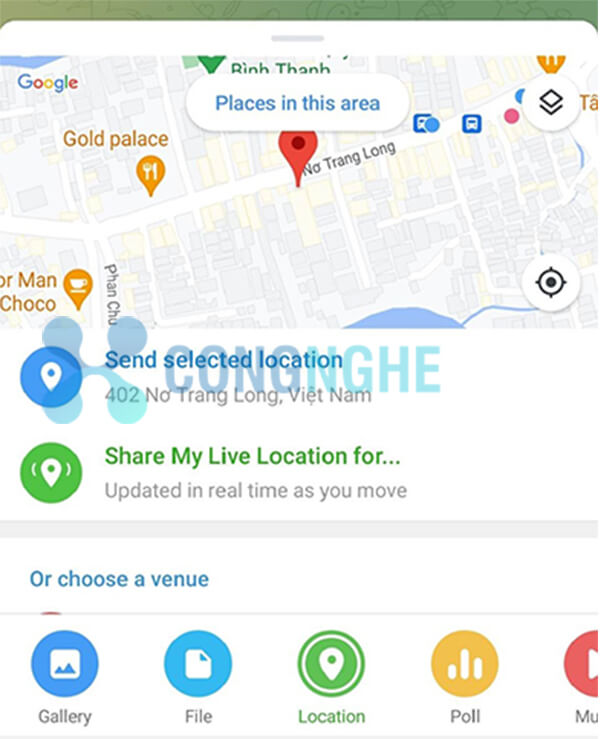
Kiểm soát ảnh và video được tải xuống
Với chức năng này, nó sẽ giúp bạn kiểm soát ảnh, video không tự động tải về album ảnh. Để cài đặt, bạn cần vào Setting -> Messeages -> Save to gallery.
Số lượng Sticker đa dạng
Cũng như Facebook, thì Telegram sở hữu rất nhiều Sticker độc đáo được xây dụng bởi cộng đồng người dùng, làm cho cuộc trò chuyện của bạn trở nên thú vị hơn.

Lưu trữ dữ liệu đám mây
Việc Telegram lưu trữ dữ liệu đám mây như tin nhắn, hình ảnh, video và tài liệu. Bạn có thể truy cập dữ liệu của mình từ bất kỳ thiết bị nào mọi lúc mà không cần phải sao lưu bên thứ ba.
Chế độ Auto – Night Mode cho ban đêm
Với chế độ Auto – Night Mode giúp bạn sử dụng vào ban đêm. Lúc bạn bật tính năng này thì giao diện sẽ tự động chuyển sang nền tối. Để cài đặt bạn hãy vào mục Settings để bật chế độ Auto-Night Mode.
Tùy chọn mật mã cho ứng dụng
Telegram hỗ trợ tính năng trò chuyện bí mật, khi bạn sử dụng tính năng này ứng dụng sẽ cung cấp mã hóa đầu cuối cho tin nhắn của bạn hoặc bạn có thể tự động khóa ứng dụng bằng mật mã, mã pin hoặc mật khẩu.
Để sử dụng tính năng này, bạn hãy tới mục Setting -> Privacy and Security. Sau đó, nhấn Passcode Lock dưới tiêu đề Security rồi chọn mật khẩu.
Bot Telegram
Tính năng chatbot của Telegram có thể giúp người dùng dễ dàng tương tác qua việc tra cứu thông tin, chơi trò chơi, nhắc nhỏ và nhiều dịch vụ khác tùy bạn chọn.
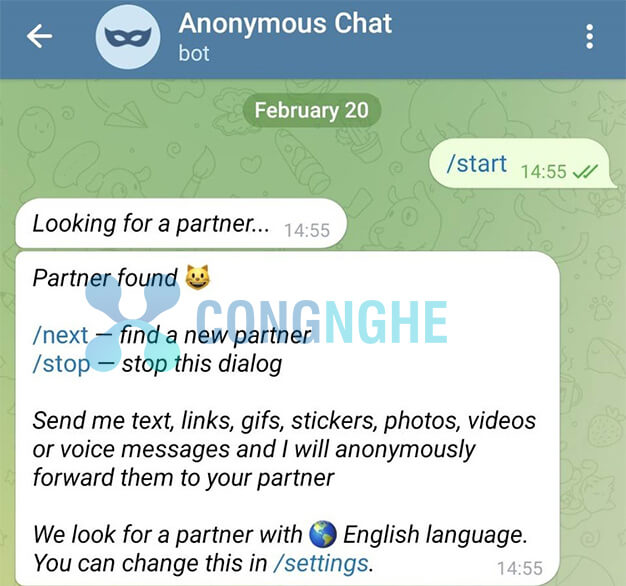
Telegram có lừa đảo không?
Sau khi tìm hiểu về Telegram, có thể thấy đây là một ứng dụng chú trọng tính năng bảo mật được mã hóa đầu cuối hay trò chuyện bí mật. Và hơn hết Telegram không thu thập và bán các dữ liệu người dùng cho các bên thứ ba như một số dịch vụ khác như Facebook, Amazon, Google… nên khi sử dụng Telegram rất an toàn và không phải lừa đảo.
Hướng dẫn tải và đăng ký tài khoản Telegram
Hướng dẫn tải Telegram
Đối với PC và Laptop
Bước 1: Bạn truy cập vào một trong 2 link sau đây
Bước 2: Trên giao diện ứng dụng Microsoft nhấn Get để tải về
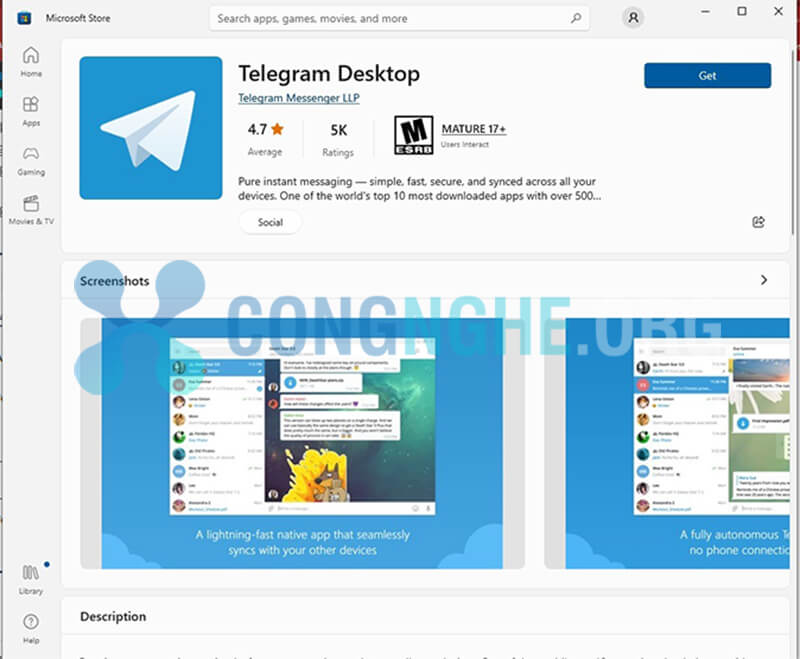
Bước 3: Sau đó nhấn Open để mở ứng dụng Telegram.
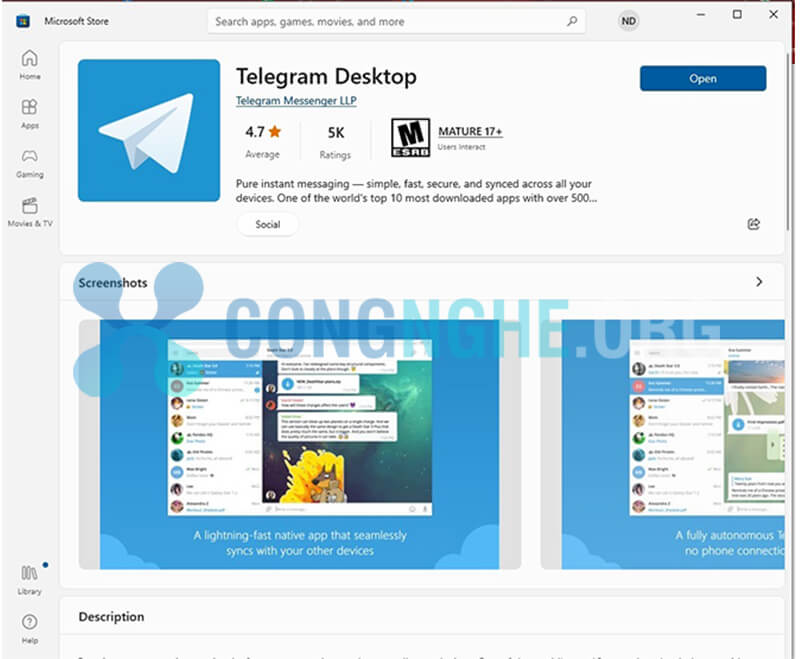
Bước 4: Sau khi Telegram đã tải về máy tính, nhấn vào Start Messaging để sử dụng
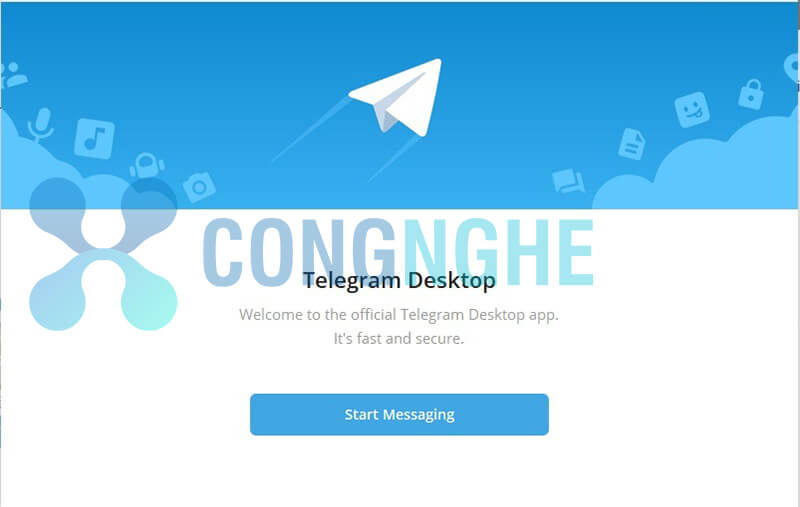
Đối với thiết bị di động
Bước 1: Truy cập vào App Store đối với iPhone hoặc CH Play đối với điện thoại Android. Sau đó tìm kiếm ứng dụng Telegram để tài về.
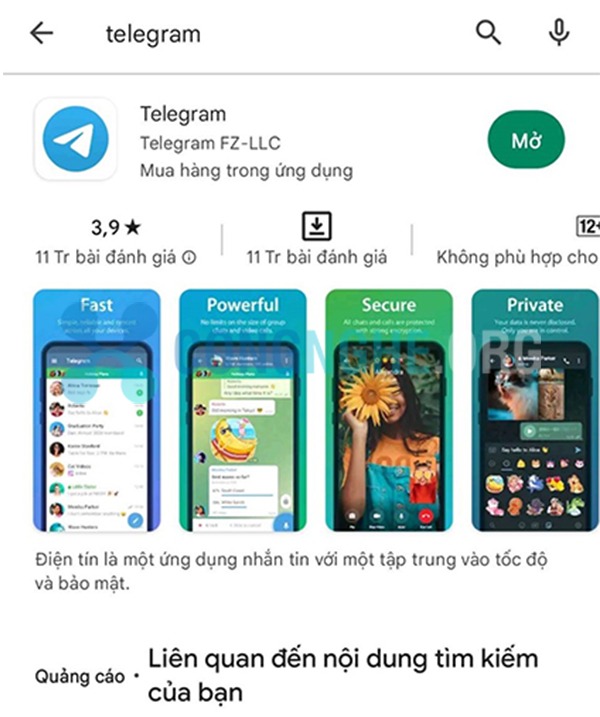
Bước 2: Sau khi đã tải về máy, tại màn hình chào mừng. Nhấn vào “Start Messaging” để bắt đầu thiết lập.
Hướng dẫn đăng ký tài khoản Telegram
Bước 1: Mở ứng dụng Telegram bằng cách truy cập ứng dụng Telegram đã tải về
Bước 2: Chọn quốc gia đăng ký và nhập số điện thoại -> Next
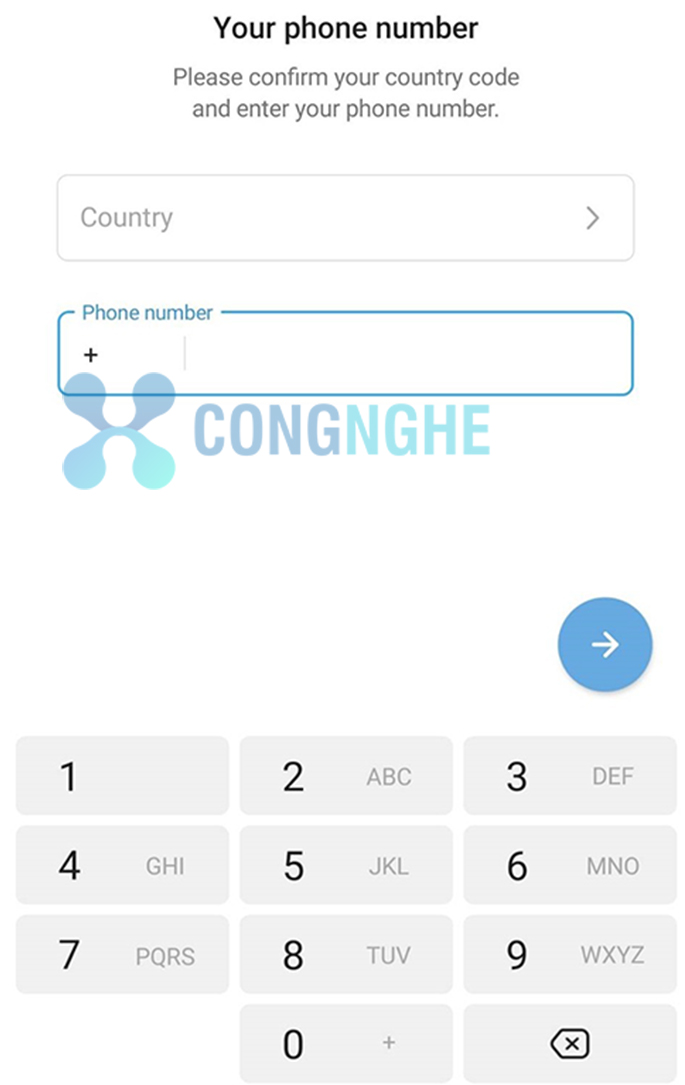
Bước 3: Sau khi đã nhập số điện thoại, Telegram sẽ gửi mã xác nhận về điện thoại. Bạn tiến hành xác nhận mã để xác định danh tính người dùng. Nếu trường hợp bạn không nhận được mã gửi về, bạn cần kiểm tra lại số điện thoại của bạn đã chính xác hay chưa.
Nếu vân không nhận được bạn hãy kiểm tra bạn đã bỏ chặn các tin nhắn cuộc gọi từ ngoài hay chưa. Khi nhận mã thành công bạn chỉ cần điền tên của mình là hoàn thành.
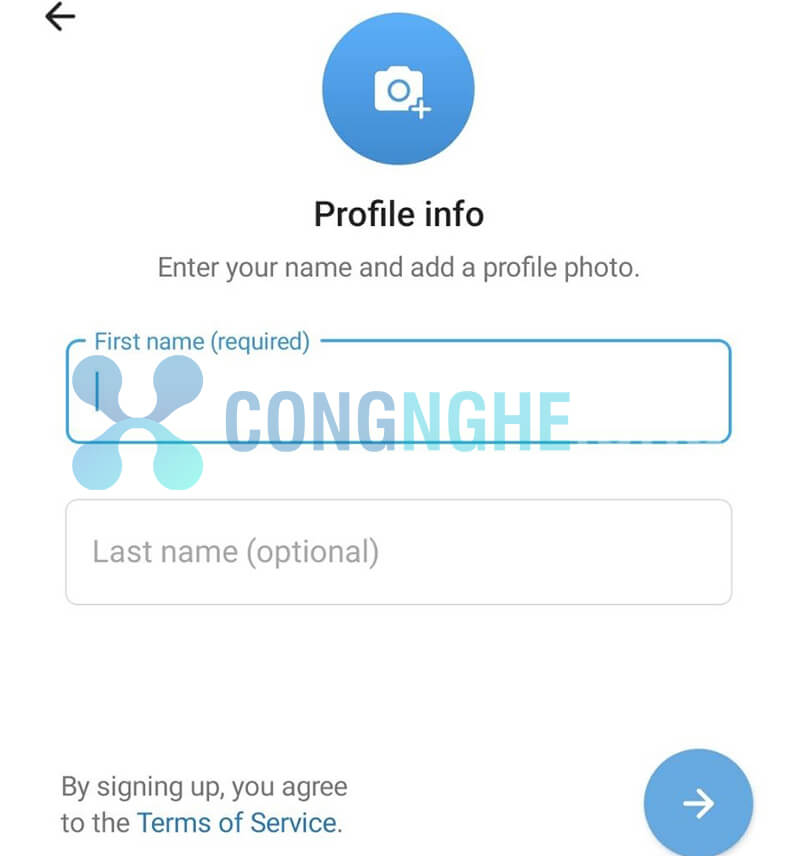
Lời kết
Qua bài viết Telegram là gì? Dùng để làm gì? Có lừa đảo không? CongNghe.org hy vọng sẽ giúp cho bạn có những trải nghiệm tuyệt vời và hỗ trợ trong công việc của bạn.
Câu hỏi thường gặp
Khả năng bảo mật tin nhắn của Telegram như thế nào?
Khả năng bảo mật thông tin người dùng của Telegram là khả năng mã hóa đầu cuối khi người dùng tùy chọn cuộc chat bí mật.
Máy chủ Telegram đặt ở đâu?
Hiện nay, máy chủ của Telegram được đặt ở Dubai
Tại sao dùng Telegram
Telegram thích hợp cho việc yêu cầu độ bảo mật cao, có thể truyền tải các tập tin lớn và cho phép tạo group chat lên tới 200.000 người.